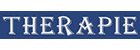Xystec Festplatten Lesegerät, Festplatte auslesen
Support- und Service-Elemente:
PX-4942-919 Universal-Adapter IDE/SATA auf USB 2.0 für HDDs & SSDs
Zugriff auf bis zu 3 "nackte" SATA- oder IDE-Festplatten. Ideal für Datensicherung oder Test. Plug & Play.
Sie wollen bequem ohne Einbau eine ausgebaute SATA-oder IDE-Festplatte auslesen? Mit dem USB-2.0-Adapter erledigen Sie das ganz schnell und einfach. Schließen Sie Ihre nackte SATA- oder IDE-Festplatte direkt am USB-Port Ihres Rechners an!Greifen Sie dabei auf bis zu 3 verschiedene Festplatten-Typen gleichzeitig zu. Das ist eine große Hilfe bei der Datensicherung und auch beim Testen von Festplatten.
Die Stromversorgung der HDD oder SSD übernimmt das mitgelieferte Netzteil. 2,5''-IDE-Festplatten werden direkt über den IDE-Stecker mit Strom versorgt. 3,5"-IDE-Festplatten werden über den mitgelieferten 4-Pin-Molex-Stecker mit Strom versorgt.
- Festplatten-Adapter für SATA- und IDE-Anschluss (2,5" und 3,5") auf USB 2.0
- Zugriff auf bis zu 3 Festplatten-Typen gleichzeitig
- Abwärtskompatibel zu USB 1.1
- Voll kompatibel mit SATA I / SATA II
- Unterstützte Daten-Übertragungsrate: 480 Mbit/s, 12 Mbit/s, 1 Mbit/s
- Automatische Erkennung am PC, unterstützt Hot-Swap, Plug & Play
- Stromversorgung: 230-V-Netzteil, 12 V / 2 A
- SATA-/IDE-Festplatten-Adapter inklusive USB-2.0-Anschlusskabel, Molex- Stromkabel für 3,5"-IDE-Festplatten, Netzteil und deutscher Anleitung
Vom Lieferanten empf. VK: € 49,90
Bezugsquelle Deutschland: PEARL € 29,99* EAN: 4022107244886 / B00S4YX4HA
Österreich PEARL € 29,99*; Schweiz eMall CHF 25.95*; Frankreich PEARL € 26,95*
Themen-Wolke rund um USB SATA, SATA Adapter, SSD Adapter
- Kundenbeitrag** vom 15.01.2016 von m. s. aus Kindberg
- Ein einzigartige in der Handhabung
- Kundenbeitrag** vom 02.11.2015 von R. S. aus Detmold
- Produkt ist sehr gut und entspricht voll und ganz meinen erwartungen kann ich nur weiter empfehlen
- Kundenbeitrag** vom 28.10.2015 von G. G. aus Oldenburg
- Einwandfrei - fehlerlos - ohne Probleme !
- Kundenbeitrag** vom 26.10.2015 von H. G. aus Schwanefeld
- Sehr einfach zu bedienen. Für verschiedene Festplatten nutzbar. Super!
- Kundenbeitrag** vom 25.09.2015 von M. B. aus Herford
- Produkt erfüllt seinen Zweck. Zu dem Preis empfehlenswert.
- Kundenbeitrag** vom 06.08.2015 von A. K. aus Jena
- Der Adapter hat ermöglicht, dass die Daten einer defekten Festplatte ausgelesen werden konnten. Nur aus diesem Grund habe ich den Adapter auf Verdacht gekauft und bin dafür belohnt worden. Danke!
- Kundenbeitrag** vom 07.07.2015 von M. B. aus München
- Mit dem Teil war es mir möglich eine unbrauchbare Sata HDD wieder instandzu- setzen. ( Mit Hilfe von XP und Gerätemanager )
- Kundenbeitrag** vom 01.07.2015 von J. T. aus Michelstadt
- Artikel entsprach vollkommen der Beschreibung und Darstellung. funktioniert einwandfrei und war in meinem Fall sehr hilfreich
- Kundenbeitrag** vom 21.06.2015 von J. V. aus Lichtenstein
- Dank diesem Adapter konnte ich die Daten aus meiner alten Festplatte wieder nutzen und konnte auch gleich ein neues Backup auf der Platte ablegen.
- Kundenbeitrag** vom 01.03.2015 von R. F. aus Landau
- sehr einfache anwendung,nach anschluß an pc sofrt betriebsbereit.
- Frage (29.09.2022) Was ist zu tun um eine 2,5 Zoll Festplatte an den "Universal-Festplatten-Adapter" angeschlossen?
- Antwort: Schließen Sie die Festplatte wie in der Bedienungsanleitung beschrieben an. Beachten Sie hierbei bitte, dass sich der PIN mit der Position 1 auf der links Seite befindet. (Ansicht: Schrift "USB 2.0" oben / Steckleiste zeigt zu Ihnen)
- Frage (08.02.2018) Kann der "Universal-Festplatten-Adapter" unter dem Betriebssystem Windows 10 verwendet werden?
- Antwort: Dieser Adapter kann in der Regel unabhängig vom Betriebssystem verwendet werden.
- Frage (29.06.2016) Was ist zu tun, wenn eine mit dem "XYSTEC Universal-Festplatten-Adapter IDE/SATA auf USB 2.0" angeschlossene Festplatte vom Rechner nur sporadisch erkannt wird?
- Antwort: Wird eine mit dem "XYSTEC Universal-Festplatten-Adapter IDE/SATA auf USB 2.0" angeschlossene Festplatte vom Rechner nicht dauerhaft erkannt, prüfen Sie bitte die Verkabelung auf einen möglichen Wackelkontakt. Je nach PC und System muss nach dem Anschluss der Festplatte der PC neu gestartet werden.
Diskussions-Forum rund um Xystec Produkt Xystec Festplatten Lesegerät, Festplatte auslesen:
Xystec Festplatten Lesegerät, Festplatte auslesen
* Preise inklusive Mehrwertsteuer und zuzüglich Versandkosten
** Diese Meinung entstammt unserer Kundenbefragung, die wir seit 2010 kontinuierlich als Instrument für Qualitäts-Management und Produktverbesserung durchführen. Wir befragen hierzu alle Direktkunden 21 Tage nach Kauf per E-Mail zu deren Zufriedenheit, Erfahrungen und Verbesserungsvorschlägen mit der Lieferung sowie den bestellten Produkten.